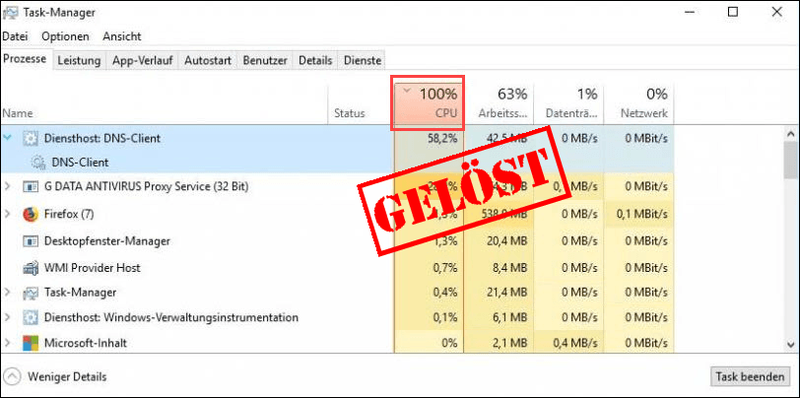
трчиш ли? Виндовс-10-Систем Заиста споро због велике употребе ЦПУ-а, која с времена на време може достићи чак и 100%? Нисте сами. Али без бриге. У овом чланку ћете пронаћи решење за овај проблем.
Пробајте ове методе:
У овом посту су представљена укупно 4 општа и 7 специфичних решења. Не морате их све испробати. Почните са првим решењем док не пронађете ефикасно, или изаберите једно од 7 специфичних решења у складу са својом ситуацијом.
- Употреба ЦПУ-а
- Таск-Манагер
- Виндовс 10
Метод 1: Покрените скенирање вируса
вирус или малвер може бити један од узрока неуобичајено високе употребе ЦПУ-а. Ако приметите овај симптом на свом рачунару, прва ствар коју треба да урадите је да повежете рачунар са рачунаром антивирусни софтвер скенирајте и уклоните вирус или малвер.
Метод 2: Укините процесе који захтевају ЦПУ
Ако се искључи вирус или малвер као узрок, можете ручно убити покренуте процесе који захтевају ЦПУ да бисте ослободили свој ЦПУ.
1) На тастатури истовремено притисните тастере Цтрл + Схифт + Есц , до Таск-Манагер звати.
2) На картици процеса , кликните на категорију Процесори да сортира процесе у опадајућем редоследу. Тада су процеси који тренутно највише захтевају ЦПУ на врху.
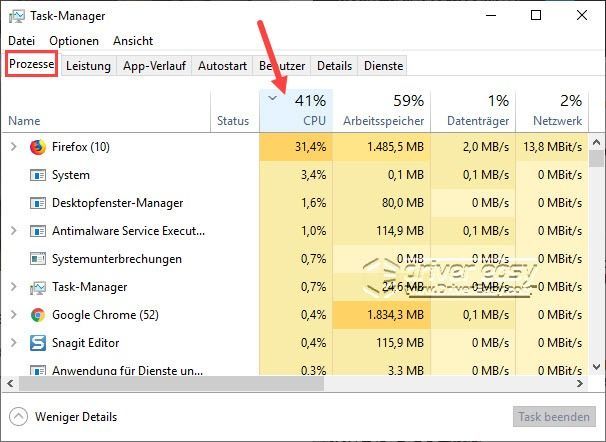
3) Изаберите програме који користе ваш ЦПУ, а затим кликните завршни задатак да их онемогућите (овде је Фирефок као пример).
Пре окончања непознатог процеса, прво га прогуглајте да бисте избегли случајно окончање процеса који захтева систем.
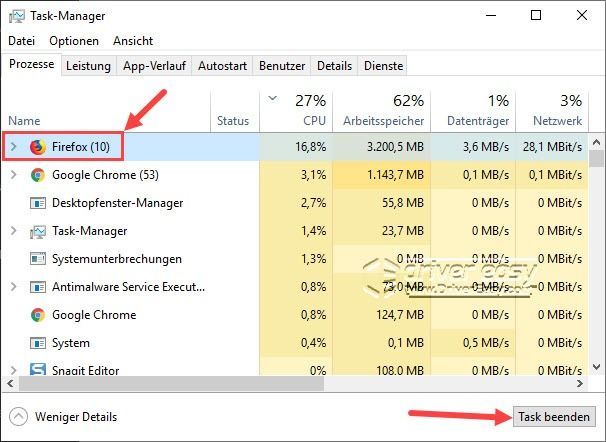
4) Понављајте овај процес све док употреба ЦПУ-а вашег рачунара не падне на нормалан ниво.
Метод 3: Онемогућите програме за покретање
Требало би да имате неке програме који се аутоматски покрећу када покренете систем. Можда је могуће да се неколико програма аутоматски покрене који вам тренутно нису потребни.
Ови програми раде у позадини и заузимају снагу вашег ЦПУ-а, што може довести до велике употребе ЦПУ-а. Да бисте смањили употребу ЦПУ-а, морате да онемогућите ове непотребне програме за покретање.
1) На тастатури истовремено притисните тастере Цтрл + Схифт + Есц , до Таск-Манагер звати.
2) На картици Аутостарт , изабрати стартуп програме а затим кликните на Деактивирај (Ево Мицрософт ОнеДриве као пример).
Анотација : Морате онемогућити бескорисне програме за покретање један по један.
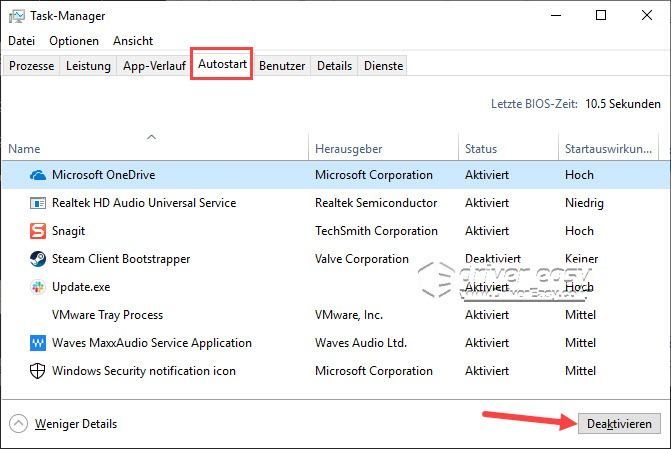
3) Поново покрените рачунар и проверите да ли је употреба процесора на нормалној вредности.
Метод 4: Ажурирајте своје управљачке програме
Неки застарели или неисправни драјвери на вашем рачунару такође могу изазвати велику употребу ЦПУ-а. Због тога морате да ажурирате своје драјвере да бисте смањили високу употребу ЦПУ-а.
Можете променити и своје драјвере ручно или аутоматски ажурирати.
Ручно – Можете ручно да преузмете најновију верзију драјвера за своје уређаје са веб локације њиховог произвођача и затим их инсталирате. Међутим, ово захтева од вас време и довољно знања о рачунару.
Аутоматски - Са Дривер Еаси Можете ли поћи са мном два клика Лако ажурирајте све проблематичне драјвере на рачунару.
Дривер Еаси је алатка која ће аутоматски открити, преузети и (ако имате ПРО-верзија имати) могу инсталирати.
једна) За преузимање и инсталирати Дривер Еаси .
2) Трчи Дривер Еаси искључите и кликните Скенирај сада . Сви проблематични драјвери на вашем рачунару биће откривени у року од једног минута.
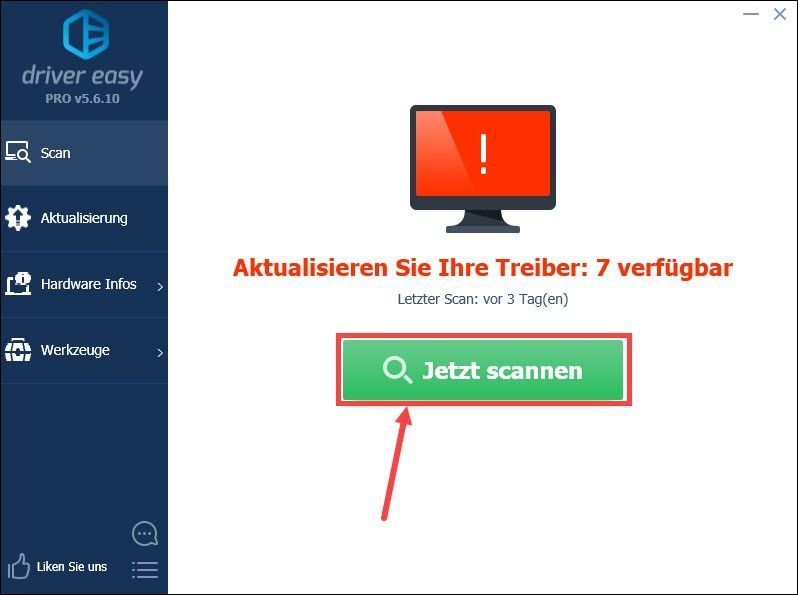
3) Можете ажурирање Кликните поред сваког означеног уређаја да бисте аутоматски преузели и инсталирали његову најновију верзију драјвера на рачунар.
Или само кликните Освежи све да аутоматски ажурира све проблематичне драјвере на рачунару (у оба случаја, ПРО-верзија потребно).
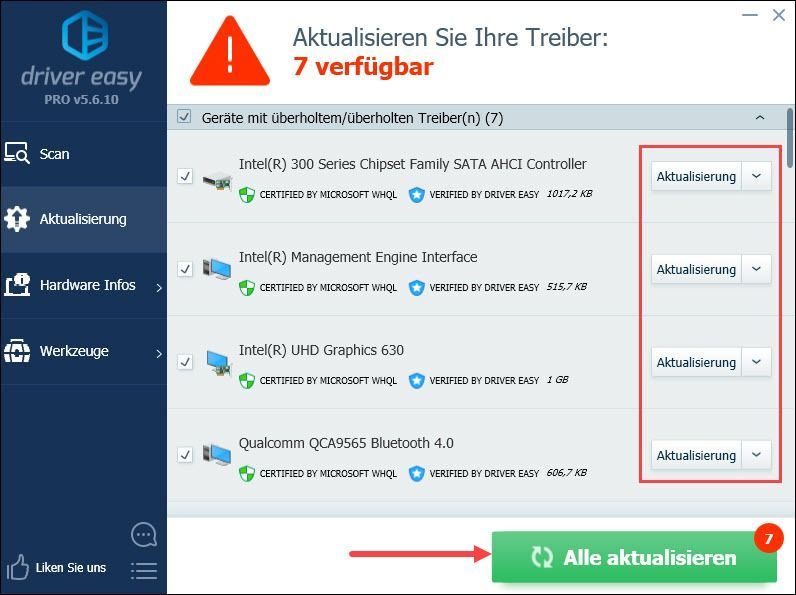
4) Поново покрените рачунар и идите у Менаџер задатака да видите да ли употреба ЦПУ-а вашег рачунара пада на нормалан ниво.
Друга решења
Високу употребу ЦПУ-а у неким случајевима покрећу одређени процеси. Овде вам показујемо 7 конкретних ситуација и њихова решења.
Фирефок претраживач
Да ли бисте имали високу употребу ЦПУ-а због вашег Фирефок претраживачи упркос неколико отворених картица, пре свега можете да користите Додаци у Фирефок-у и уклоните неке које вам више нису потребне. Додаци који се споро гомилају могу заузети простор на процесору и понекад срушити прегледач.
1) Отворите свој Фирефок претраживач .
2) Истовремено притисните на тастатури Цтрл + Схифт + А , до Администрација додатака отворите у Фирефок претраживачу.
3) Проверите додатке који су додати у Фирефок и уклоните их једним кликом Деактивирај које сте случајно додали или више нећете користити.
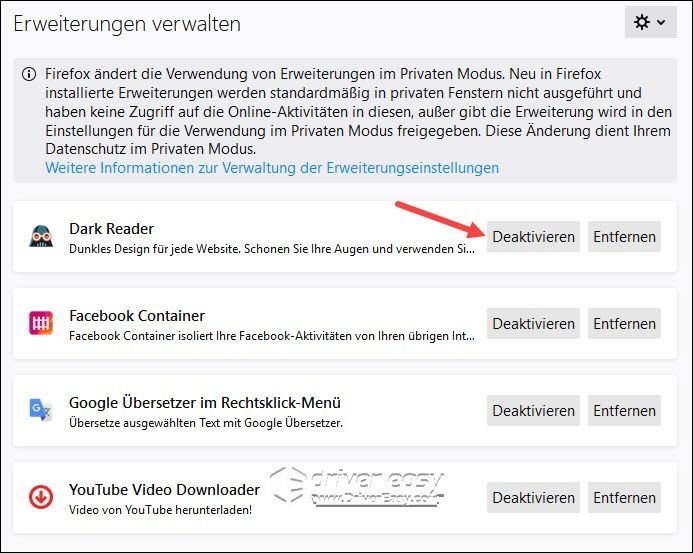
4) Поново покрените свој Фирефок претраживач и проверите да ли овај претраживач више неће оптерећивати ваш ЦПУ.
Рунтиме Брокер
Рунтиме Брокер је процес менаџера задатака који управља дозволама за апликације из Виндовс продавнице. Могао би појести огроман ЦПУ и меморијски простор због грешке у апликацији. Овде ћете наћи 2 решења:
Онемогућите Рунтиме Брокер у уређивачу регистра
Погрешна подешавања у уређивачу регистратора могу довести до непоправљивих грешака вашем систему. Пре него што направите било какву промену у уређивачу регистра, направите резервну копију за свој регистар .1) На тастатури притисните истовремено Прозор станица + Р , до Покрени дијалог за отварање.
2) Унесите регедит један и притисните Типка на тастатури , до Уредник регистра звати.
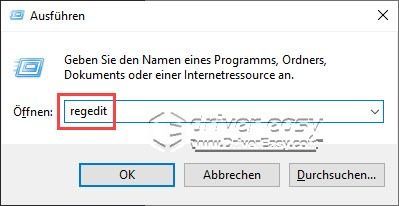
3) Кликните И .
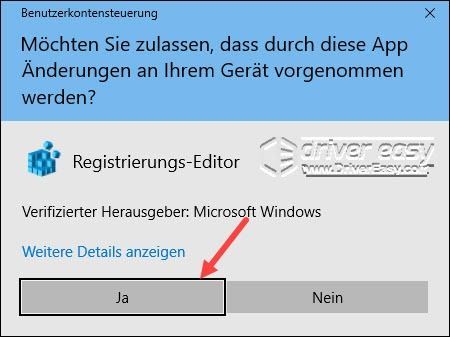
4) Унесите следећу путању у траку за претрагу и притисните Типка на тастатури .
|_+_|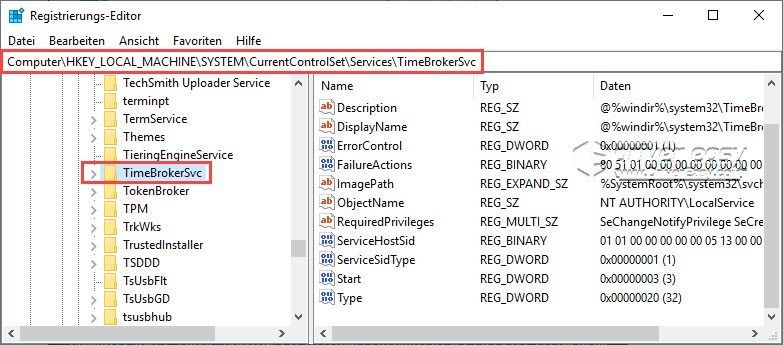
5) Двапут кликните на унос Почетак .
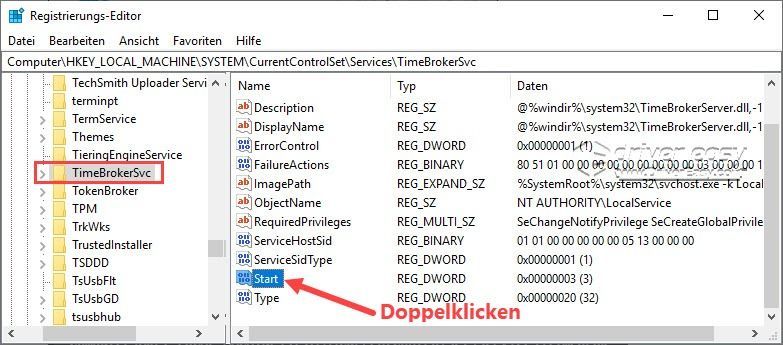
6) Промените вредност са 3 на 4 и кликните ок да сачувате промену.
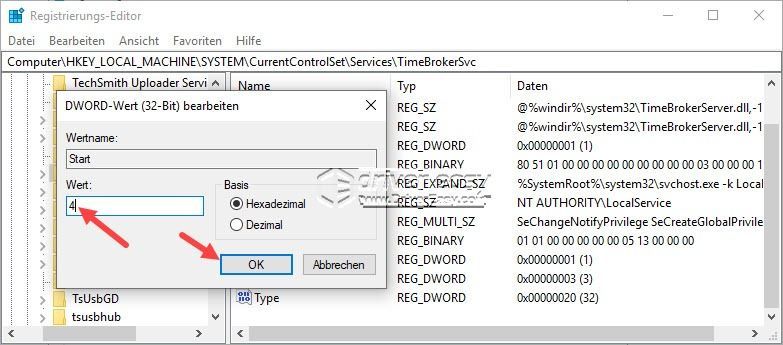 Након што онемогућите Рунтиме Брокер, то ће утицати на неке функције као што је Цортана. Ако често користите Цортану, покушајте следећи метод .
Након што онемогућите Рунтиме Брокер, то ће утицати на неке функције као што је Цортана. Ако често користите Цортану, покушајте следећи метод . 7) Поново покрените рачунар и проверите да ли је употреба процесора нормална.
Промените подешавања обавештења
1) На тастатури притисните истовремено Прозорска станица + И , до Виндовс подешавања звати.
2) Кликните Систем .
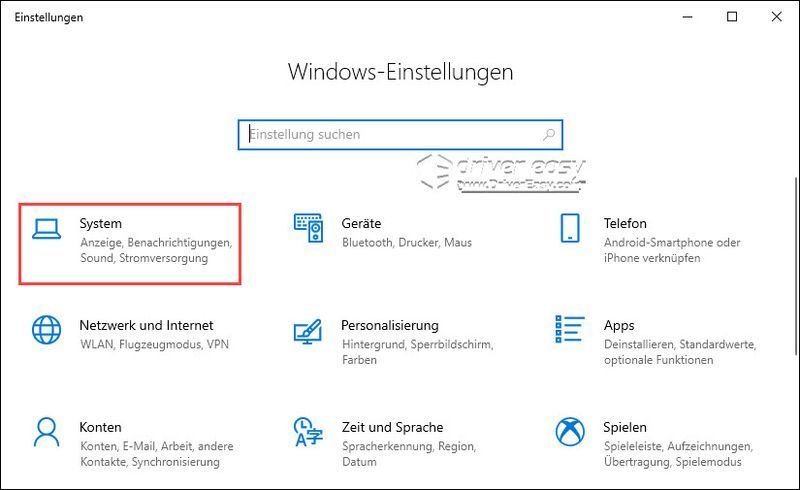
3) Кликните на лево окно Обавештења и радње , померите се надоле за функцију Добијајте савете, трикове и предлоге док користите Виндовс да га лоцирате и искључите.
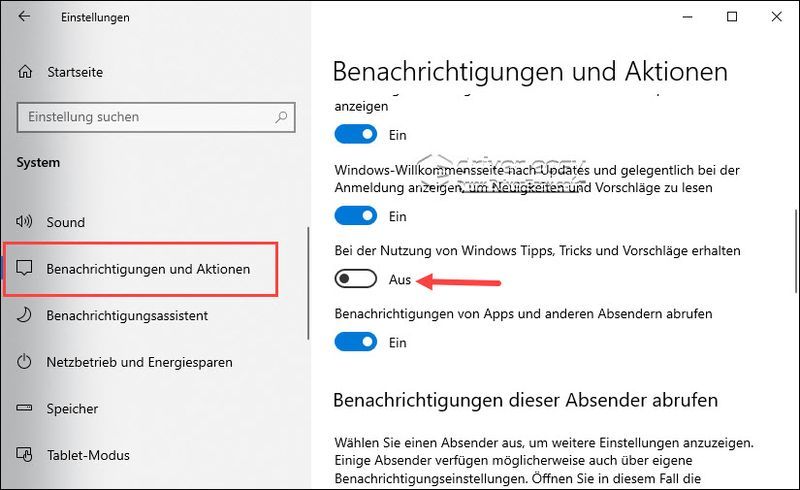
4) Проверите да ли Рунтиме Брокер процес користи мање снаге процесора.
Да ли је проблем високе потрошње ЦПУ-а на вашем рачунару решен?
Надамо се да вам је овај пост био од помоћи. Напишите коментар испод и поделите своје искуство!






